Записване на макрос на Excel за показване на раздели
ВАЖНО!Преди да започнете да записвате макрос, отворете файла със скрити листове!
Ако програмата не позволява използването на макроси, то трябва да бъде разрешено. Това е описано в края на статията.
Отворете файл със скрити преки пътища.
Преди да запишете макрос, трябва да направите раздела Разработчик видим. В различни версии на Excel този раздел може да бъде конфигуриран в настройките (по-късно в хода на статията ще ви кажа къде да търсите приблизително, защото няма друга версия за екрана за печат). В моята версия на Excel това се прави по следния начин:
Отидете на настройките.
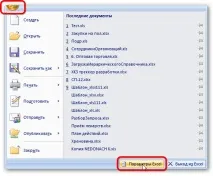
Задайте флага „Показване на раздела Разработчик на лентата.

Затворете прозореца с настройки, като щракнете върху „OK“.
Разделът „Разработчик“ се появи на лентата.
Сега трябва да започнем да записваме макроса.
След като щракнете, ще се отвори прозорец, където
- се посочва името на макроса без интервал,
- Макросът трябва да бъде записан в "Лична книга за макроси", т.к тази работна книга е създадена от самия Excel специално за макроси, които трябва да се използват във всяка друга работна книга.

Натиснете "OK". Сега всяко действие се записва.
Отидете в настройките и задайте флага, както е на снимката:
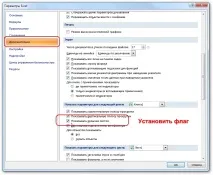
Щракнете върху „OK“, сега етикетите са отразени, но са покрити от лентата за превъртане, трябва да преместите лявата граница на лентата за превъртане.


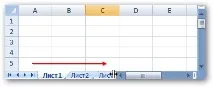
Етикетите са отворени. Сега трябва да спрете записа на макроса.

Сега трябва да покажем бутона на формуляра на Excel.
Отидете в настройките и отидете в реда, както е на снимката:
/тук в някои версии на Excel се конфигурира показването на раздела „Програмист“/
2.Изберете „Макроси“
3. Намерете създадения макрос. Макросът е кръстен на "Personal Macro Book", истинското му име е PERSONAL.XLSB с добавяне на името на макроса. виж снимката.
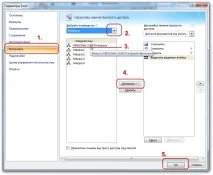
Бутонът вече е създаден.

Външният вид на бутона оставя много да се желае, нека се върнем към настройките.
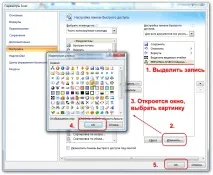
Ние се възхищаваме! Радваме се! Ние изпитваме щастие!

КАК ДА АКТИВИРАТЕ МАКРОСИ
Ако програмата забранява използването на макрос, разрешете:
В раздела Разработчик щракнете върху бутона Защита на макроси.